Если вы ненавидите персонализированную рекламу, вам нужно знать, как удалить файлы cookie на Android. Почти каждый раз, когда вы посещаете веб-сайт, вам будет предложено «принять файлы cookie». Звучит довольно безобидно, может быть, даже вкусно, но эти куки на самом деле являются трекерами под понятным названием.
Они могут быть полезны для быстрой навигации по вашим любимым сайтам, но информация, собранная с этих трекеров, даже если вы только один раз заходите на сайт, может поставить под угрозу вашу конфиденциальность и стать мишенью для рекламы или нежелательных электронных писем. Лично я недавно купил гитару. онлайн и теперь вижу бесчисленное количество объявлений приложений, предлагающих научить меня играть. Отказавшись от файлов cookie в первую очередь или зная, как удалить файлы cookie на Android, вы можете избежать этой проблемы. К счастью, избавиться от файлов cookie на Android легко, и мы здесь, чтобы показать вам шаги. Вот как удалить файлы cookie на Android с помощью интернет-браузеров Chrome и Samsung.
Как удалить Кэш и Куки в Хроме в телефоне ?
Как удалить куки на Android в Chrome
1. Откройте приложение Chrome и коснитесь значка с тремя точками в правом верхнем углу. 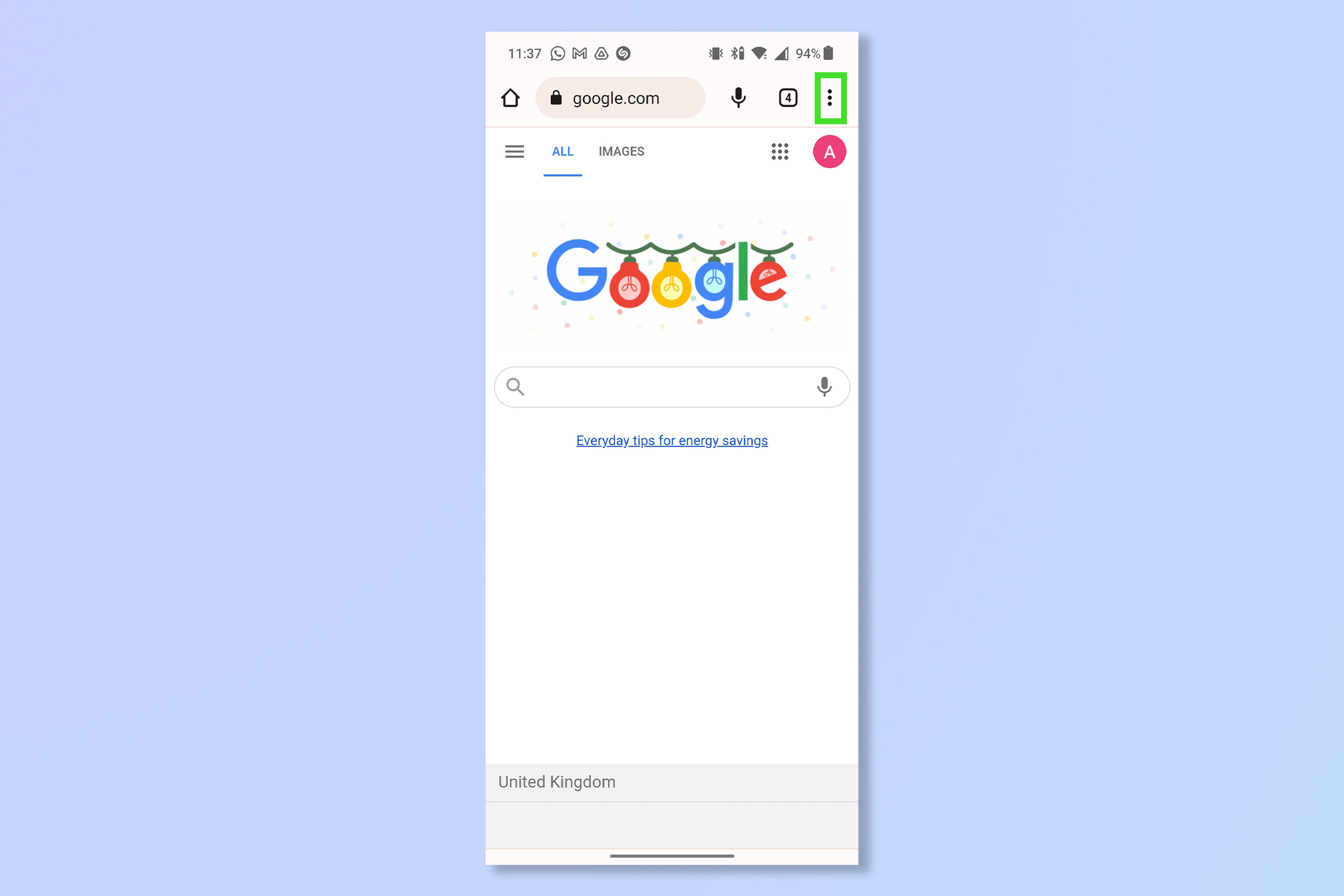 2. Нажмите «История».
2. Нажмите «История». 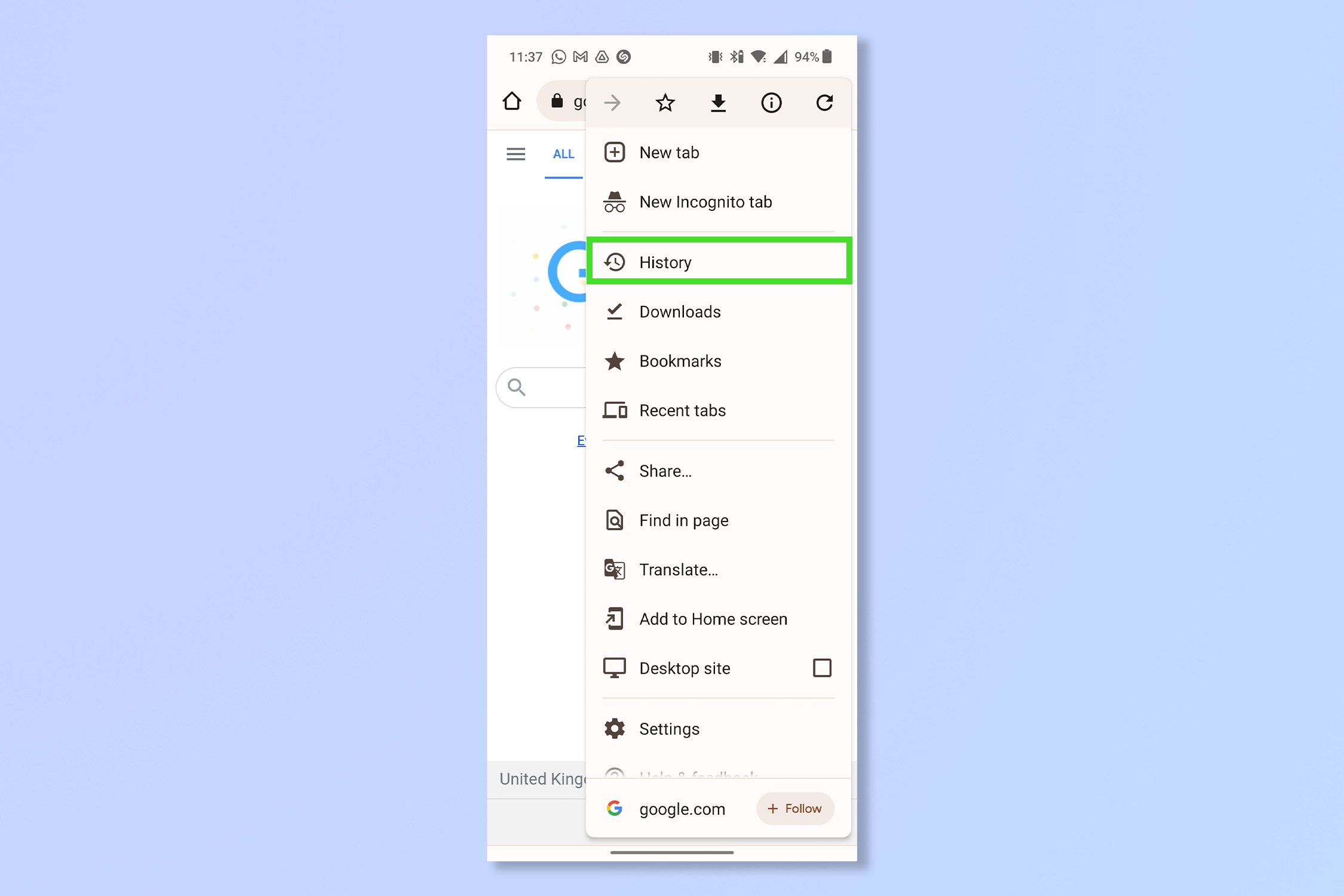 3. Нажмите «Очистить данные просмотра».
3. Нажмите «Очистить данные просмотра».
Это должно привести вас к контрольному списку того, что вы хотите удалить. 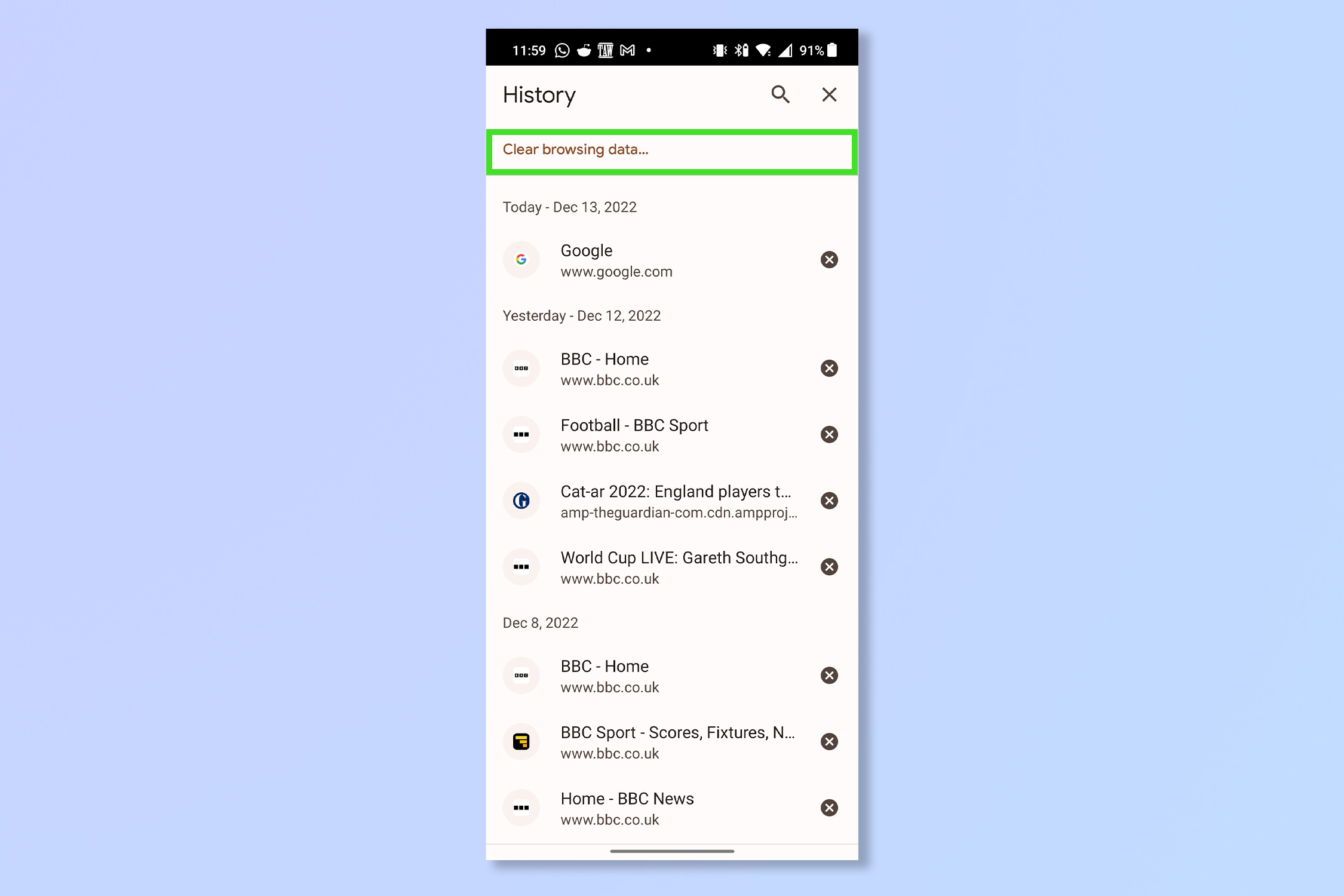 4. Чтобы удалить все данные cookie, выберите раскрывающийся список «Временной диапазон» и нажмите «Все время».
4. Чтобы удалить все данные cookie, выберите раскрывающийся список «Временной диапазон» и нажмите «Все время».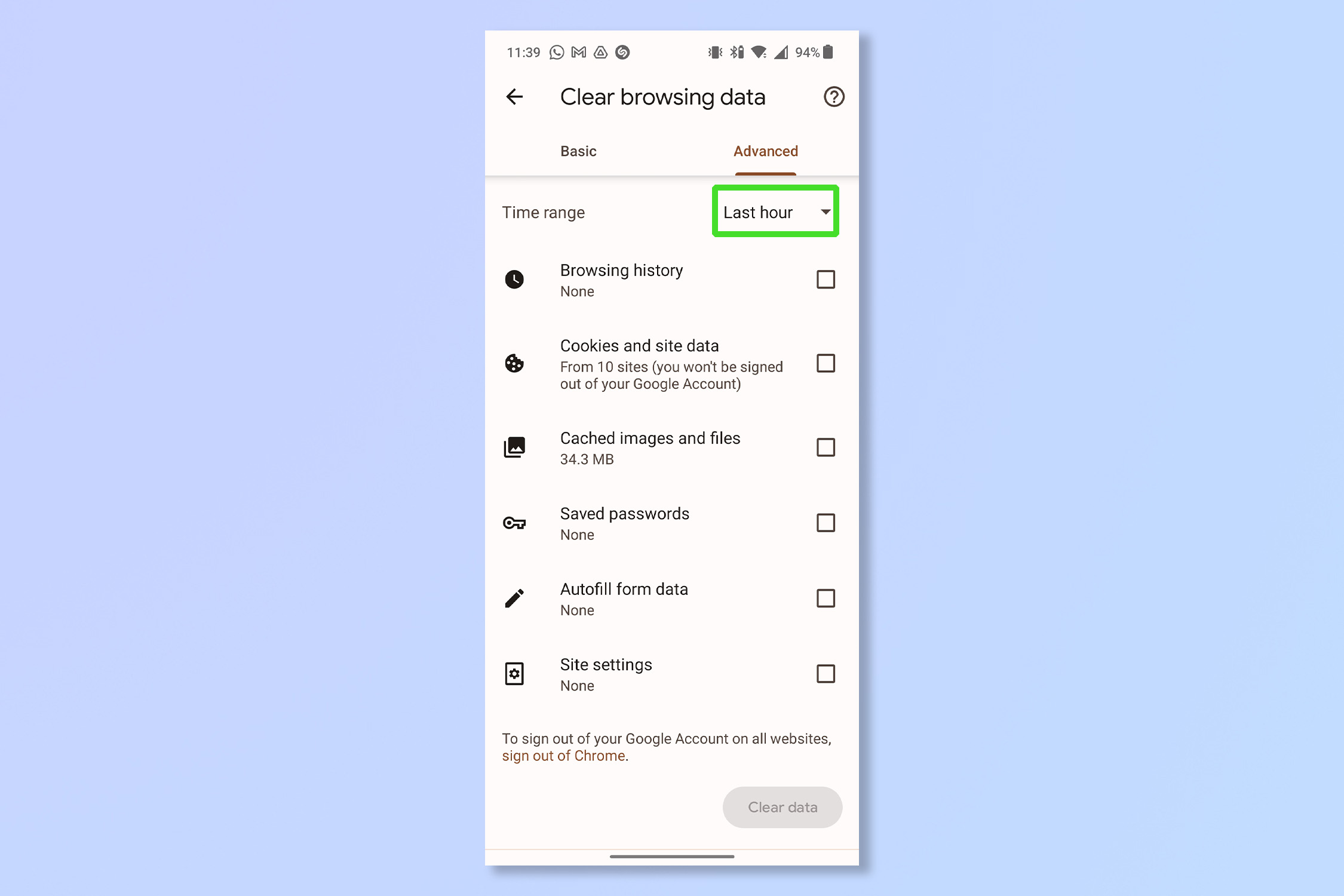
Установите флажок «Файлы cookie и данные сайтов», а также флажки для любых других данных, которые вы хотите стереть. 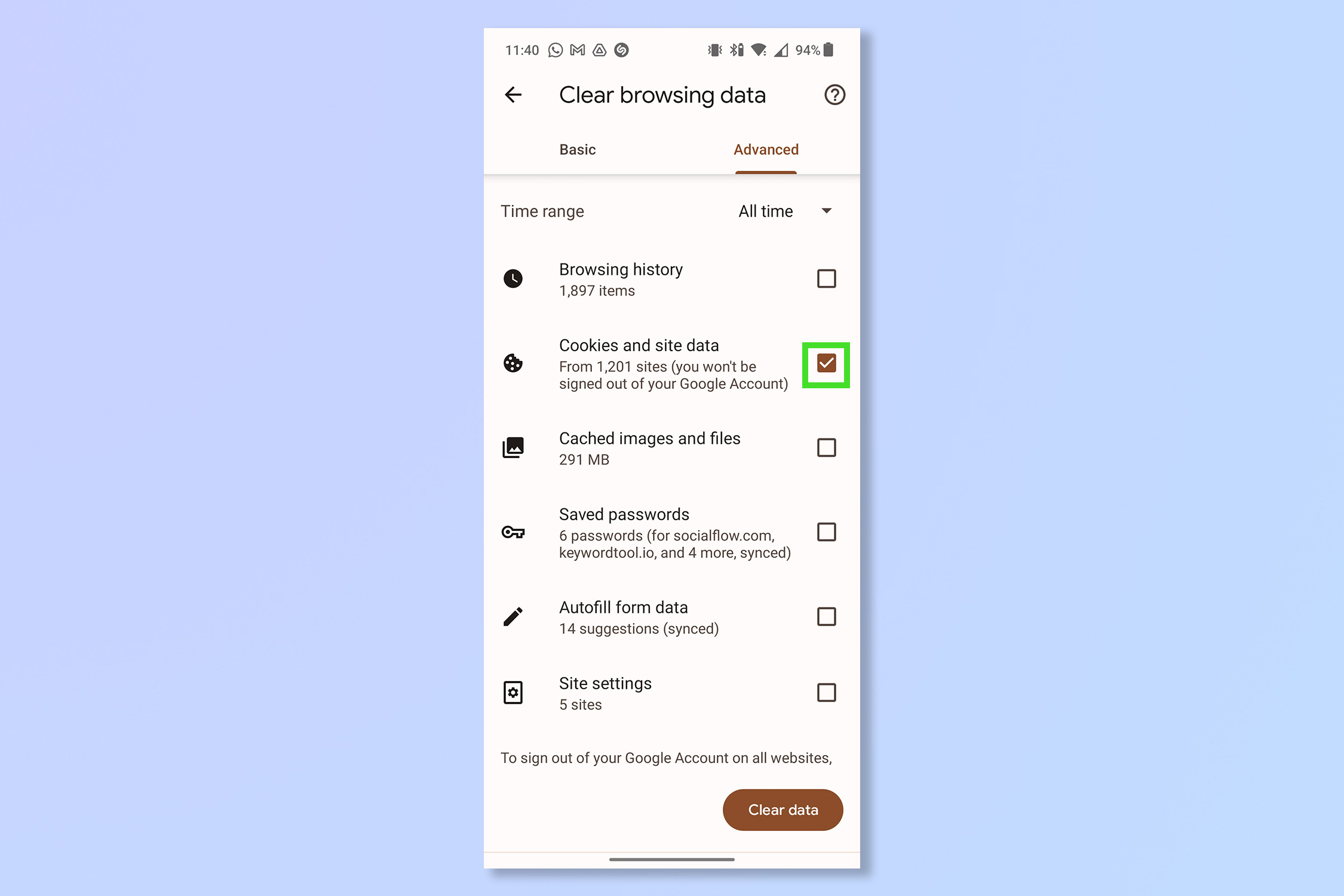 6. Коснитесь Очистить данные.
6. Коснитесь Очистить данные. 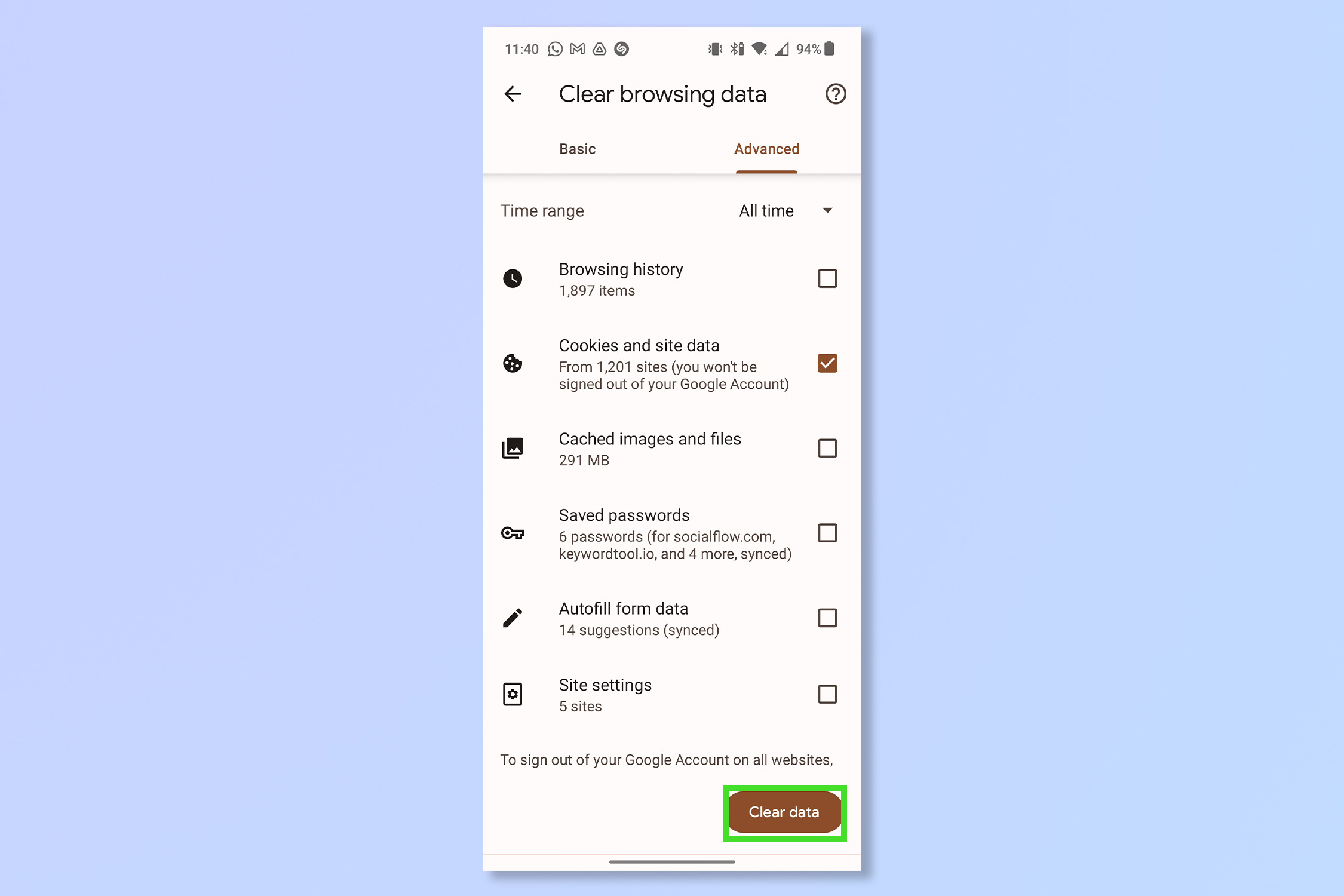
Как удалить файлы cookie на Android в Интернете Samsung
1. Откройте интернет-приложение Samsung и коснитесь значка с тремя линиями в правом нижнем углу. 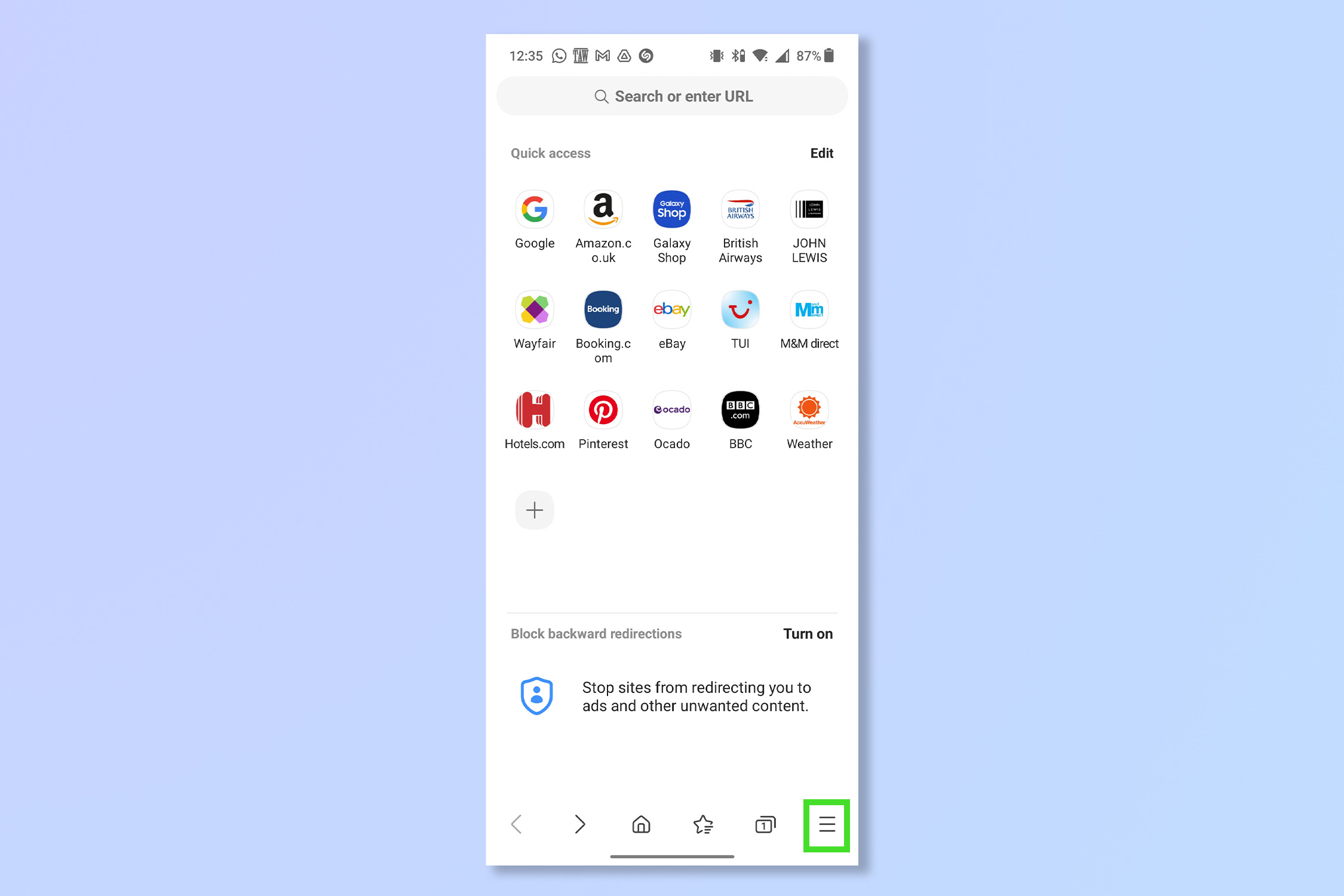 2. Нажмите «Настройки».
2. Нажмите «Настройки». 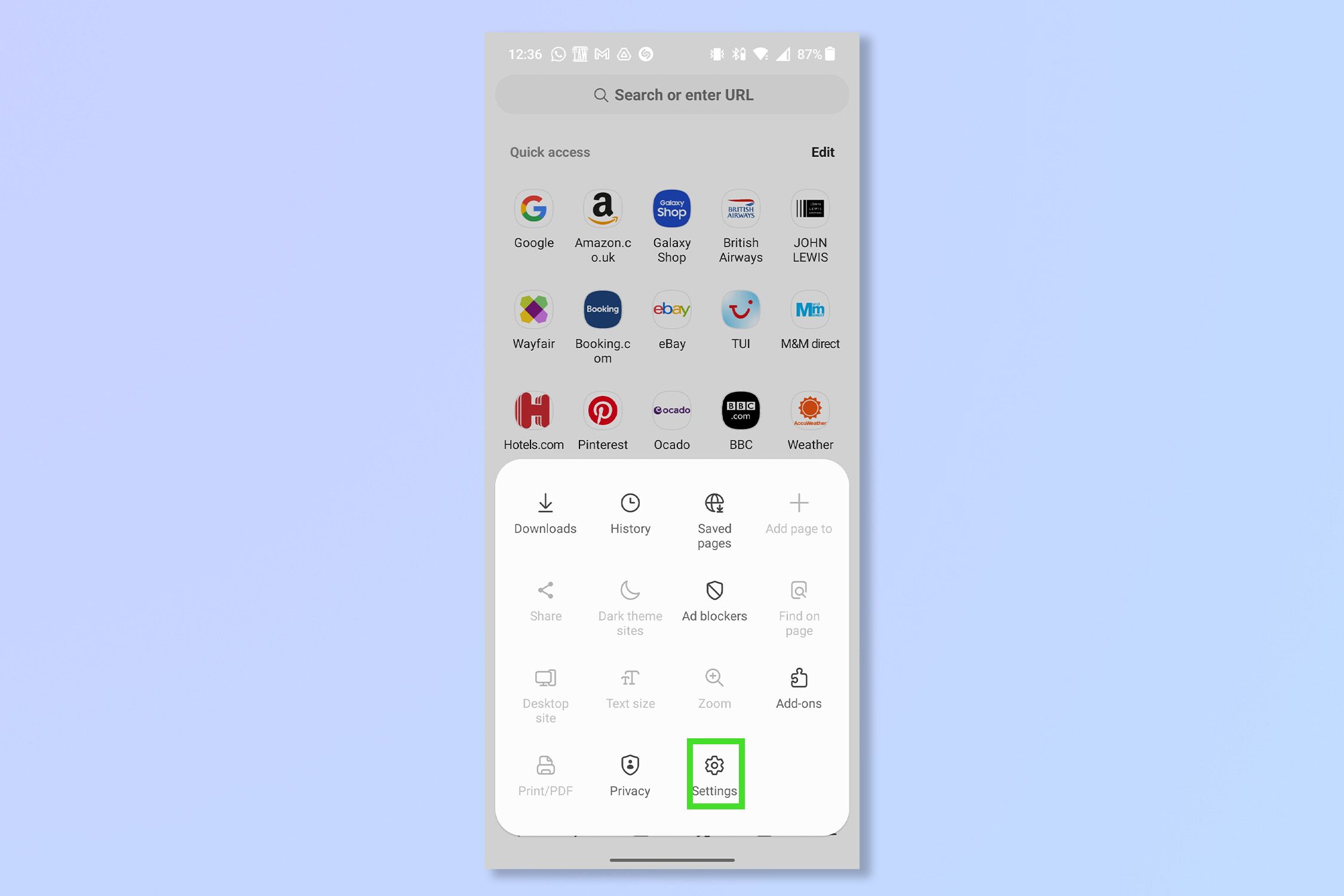 3. В разделе «Конфиденциальность» нажмите «Личные данные просмотра».
3. В разделе «Конфиденциальность» нажмите «Личные данные просмотра».
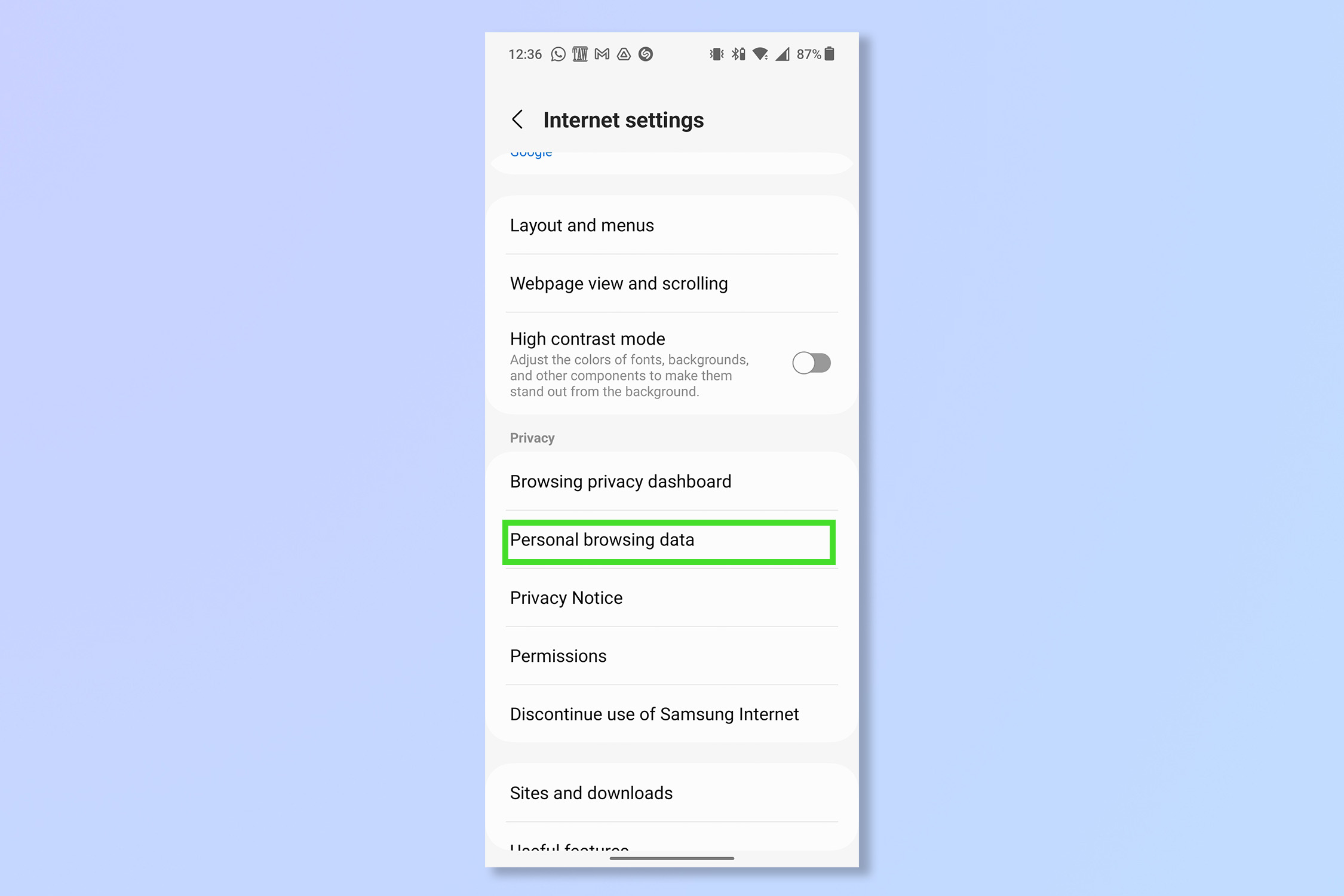 4. Нажмите Удалить данные просмотра.
4. Нажмите Удалить данные просмотра.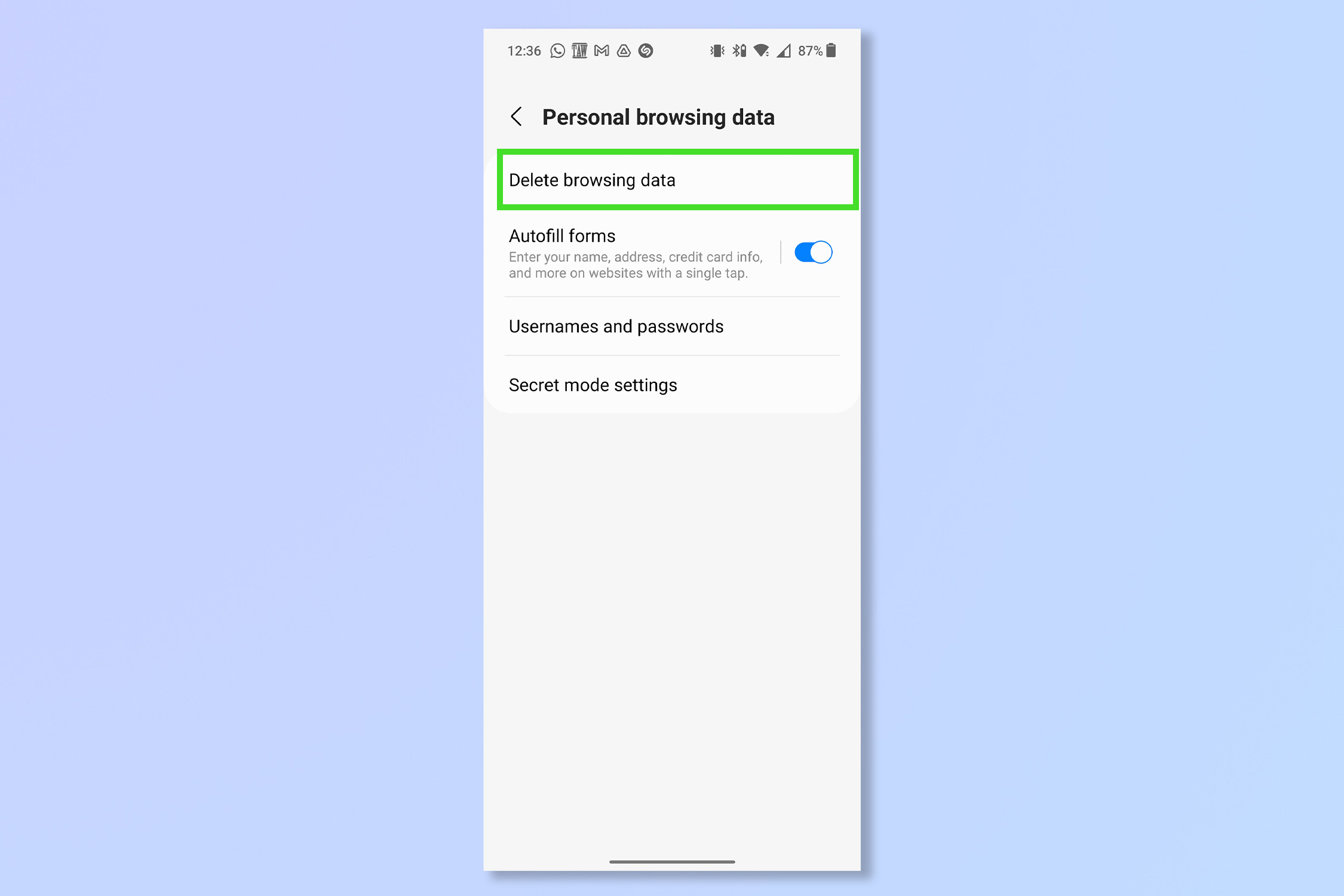 5. Выберите Файлы cookie и данные сайта (и все, что вы хотите удалить).
5. Выберите Файлы cookie и данные сайта (и все, что вы хотите удалить).
Как очистить кэш и cookie в браузере на Андроид ✔️
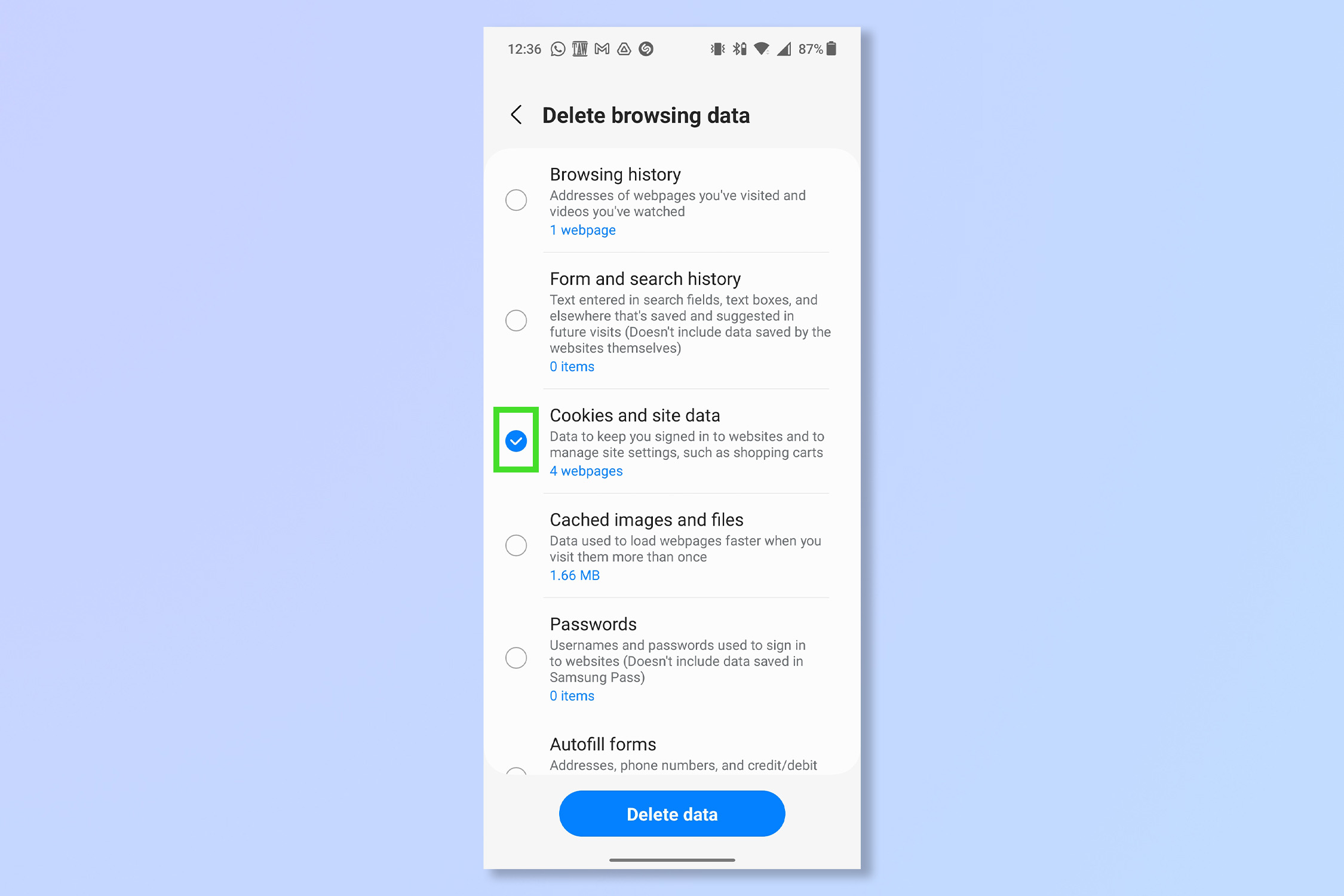 6. Нажмите Удалить данные.
6. Нажмите Удалить данные.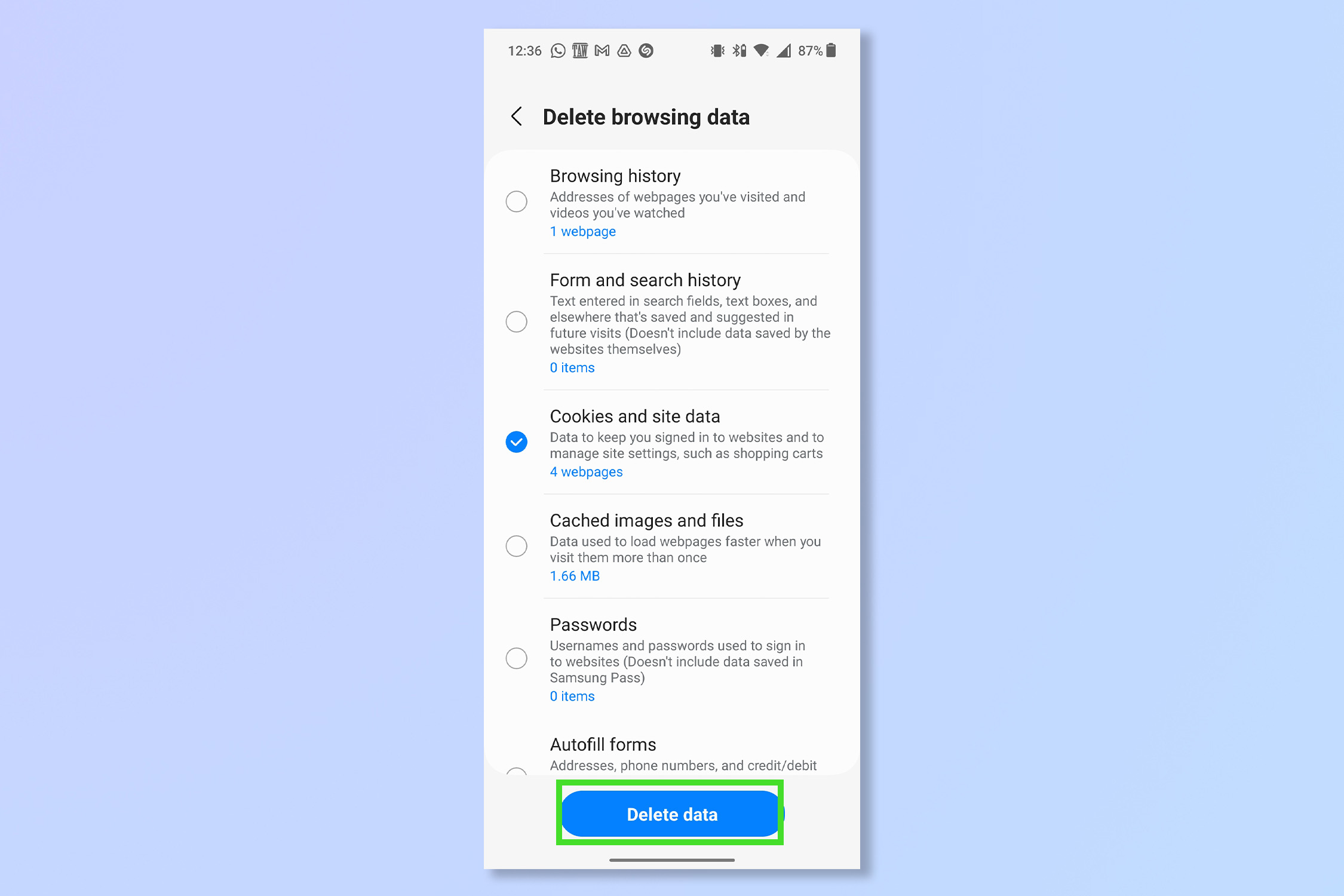 И вот: печенье прочь!
И вот: печенье прочь!
Если вы беспокоитесь о конфиденциальности и персонализированной рекламе, обязательно делайте это регулярно, так как это займет всего минуту. У нас есть для вас, почему бы не узнать, как остановить всплывающие окна на Android или позаботиться о своем браузере на рабочем столе и узнать, как удалить файлы cookie из Chrome.
Если вы являетесь пользователем iPhone или знаете, как отключить персонализированную рекламу на iPhone. У нас также есть ряд общих руководств по Android, которые помогут вам использовать ваше устройство. Хотите проверить аккумулятор вашего телефона? Узнайте, как проверить состояние батареи Android. Новый телефон или планшет?
Узнайте, как перенести данные с Android на Android и безопасно перенести все на новое устройство. Лучшие на сегодня предложения Samsung Galaxy Buds Pro
Источник: hobt.ru
Быстрый ответ: как удалить файлы cookie с телефона Android?
Прокрутите вниз и нажмите «Очистить данные просмотров». Эта кнопка находится в нижней части меню конфиденциальности. Убедитесь, что установлены флажки «Кэш» и «Файлы cookie, данные сайта», а затем нажмите «Очистить». Это приведет к удалению всего кеша для Google Chrome.
Как удалить файлы cookie на моем Samsung Galaxy?
Очистить кеш / куки / историю
- На любом главном экране нажмите «Приложения».
- Коснитесь Интернет.
- Коснитесь значка БОЛЬШЕ.
- Прокрутите и коснитесь Настройки.
- Коснитесь Конфиденциальность.
- Коснитесь Удалить личные данные.
- Выберите один из следующих вариантов: Кэш. Файлы cookie и данные сайтов. История браузера.
- Нажмите УДАЛИТЬ.
Как просмотреть файлы cookie на моем телефоне Android?
Как включить файлы cookie на вашем мобильном устройстве
- Откройте Chrome.
- Перейдите в меню «Дополнительно»> «Настройки»> «Настройки сайта»> «Файлы cookie». Вы найдете значок меню «Еще» в правом верхнем углу.
- Убедитесь, что файлы cookie включены. Как только это будет установлено, вы сможете просматривать веб-сайты OverDrive в обычном режиме.
Должен ли я очищать файлы cookie на моем телефоне?
Windows. К сожалению, Edge (как и Internet Explorer) не имеет встроенного инструмента управления файлами cookie для определенных файлов cookie. У него есть опция удаления всего или ничего, которую вы можете найти в настройках. В разделе «Очистить данные просмотра» нажмите «Выбрать»> «Файлы cookie» и сохраненные данные веб-сайта.
Как очистить файлы cookie моего браузера на Android?
В приложении Chrome
- На вашем телефоне или планшете Android откройте приложение Chrome.
- В правом верхнем углу нажмите на значок «Ещё».
- Нажмите История Очистить данные просмотра.
- Вверху выберите временной диапазон. Чтобы удалить все, выберите Все время.
- Установите флажки рядом с «Файлы cookie и данные сайтов» и «Кэшированные изображения и файлы».
- Коснитесь Очистить данные.
Как очистить файлы cookie на Samsung Galaxy?
Очистить кеш / куки / историю
- На любом главном экране коснитесь значка приложений.
- Коснитесь Chrome.
- Коснитесь значка меню.
- Прокрутите и коснитесь Настройки.
- Прокрутите до ДОПОЛНИТЕЛЬНО, затем коснитесь Конфиденциальность.
- Нажмите ОЧИСТИТЬ ПРОСМОТР ДАННЫХ.
- Выберите или другие из следующего: Очистить кеш. Очистить файлы cookie, данные сайта. Очистить данные просмотра.
- Коснитесь Очистить.
Как очистить файлы cookie на моем Samsung j6?
Очистить кеш / куки / историю
- На любом главном экране нажмите «Приложения».
- Коснитесь Интернет.
- Коснитесь значка БОЛЬШЕ.
- Прокрутите и коснитесь Настройки.
- Коснитесь Конфиденциальность.
- Коснитесь Удалить личные данные.
- Выберите один из следующих вариантов: Кэш. Файлы cookie и данные сайтов. История браузера.
- Нажмите УДАЛИТЬ.
Как просмотреть файлы cookie на моем Samsung Galaxy?
Как управлять файлами cookie и данными вашего браузера на мобильном телефоне Samsung Galaxy S4
Что такое файлы cookie в мобильных телефонах?
Файлы cookie — это небольшие текстовые файлы, которые размещаются на вашем устройстве (компьютере / смартфоне / планшете) веб-сайтами, которые вы посещаете. Они широко используются для того, чтобы веб-сайты работали или работали более эффективно, а также для предоставления информации владельцам сайта.
Где хранятся файлы cookie?
Файл cookie — это информация, которая хранится на вашем компьютере посещаемым вами веб-сайтом. В некоторых браузерах каждый файл cookie представляет собой небольшой файл, но в Firefox все файлы cookie хранятся в одном файле, расположенном в папке профиля Firefox. Файлы cookie часто хранят ваши настройки для веб-сайта, такие как предпочитаемый вами язык или местоположение.
Куки опасны?
Некоторые файлы cookie могут содержать личную информацию или привязаны к профилям пользователей. Cookie — это текстовый файл, который веб-сайт может установить на ваш компьютер. Файлы cookie отслеживания не опасны, как вредоносные программы, черви или вирусы, но могут нарушать конфиденциальность.
Удалять все файлы cookie — это хорошая идея?
Веб-браузеры сохраняют файлы cookie в виде файлов на вашем жестком диске. Файлы cookie и кеш действительно помогают ускорить просмотр веб-страниц, но, тем не менее, рекомендуется время от времени очищать эти файлы, чтобы освободить место на жестком диске и вычислительную мощность при просмотре веб-страниц.
Удаляет ли очистка файлов cookie пароли?
Если вы очистите файлы cookie, веб-сайты больше не будут помнить вас, и вам нужно будет снова войти в систему. У вас останутся пароли в Менеджере профилей, если вы их сохранили. Веб-сайты, запоминающие вас и автоматически входящие в систему, хранятся в файлах cookie.
Как очистить кеш телефона?
Кеш приложения (и как его очистить)
- Откройте настройки вашего телефона.
- Коснитесь заголовка Хранилище, чтобы открыть страницу его настроек.
- Коснитесь заголовка «Другие приложения», чтобы просмотреть список установленных приложений.
- Найдите приложение, кэш которого вы хотите очистить, и коснитесь его списка.
- Нажмите кнопку Очистить кеш.
Как очистить мой телефон Android?
Нашли виновника? Затем очистите кеш приложения вручную.
- Зайдите в меню настроек;
- Щелкните «Приложения»;
- Найдите вкладку Все;
- Выберите приложение, занимающее много места;
- Нажмите кнопку Очистить кеш. Если вы используете Android 6.0 Marshmallow на своем устройстве, вам нужно нажать «Хранилище», а затем «Очистить кеш».
Что я могу удалить со своего телефона Android?
Очистить хранилище
- Откройте приложение «Настройки» вашего устройства.
- Коснитесь Приложения и уведомления.
- Нажмите Просмотреть все приложения в Хранилище приложений.
- Нажмите Очистить хранилище или Очистить кеш. Если вы не видите «Очистить хранилище», нажмите «Очистить данные».
Как очистить файлы cookie на моем Samsung Galaxy 9?
Очистить кеш / куки / историю
- На главном экране проведите вверх по пустому месту, чтобы открыть панель приложений.
- Коснитесь Chrome.
- Нажмите «Меню»> «Настройки»> «Конфиденциальность»> «Очистить данные просмотра».
- Выберите временной диапазон из раскрывающегося списка: Последний час.
- Выберите один или несколько из следующих вариантов: Очистить кеш.
- По завершении нажмите ОЧИСТИТЬ ДАННЫЕ> ОЧИСТИТЬ.
Как отключить файлы cookie на моем Samsung Galaxy?
Как разрешить или запретить использование файлов cookie? (Интернет браузер)
- 1 Ваш Интернет-браузер может уже находиться на главном экране или на панели приложений, как показано ниже. Если вы его не видите, сначала нажмите «Приложения».
- 2 Коснитесь Интернет.
- 3 Коснитесь Еще.
- 4 Коснитесь Настройки.
- 5 Коснитесь Конфиденциальность.
- 6 С помощью ползунка включите или отключите параметр «Принимать файлы cookie».
- 1 Коснитесь Приложения.
- 2 Коснитесь Chrome.
Как очистить файлы cookie на моем Samsung Galaxy s9?
Интернет-браузер Samsung
- 1 Коснитесь Интернет.
- 2 Коснитесь значка меню.
- 3 Коснитесь Настройки. (
- 4 Коснитесь Конфиденциальность или Конфиденциальность и безопасность.
- 5 Если у вас более старое устройство или версия приложения, вы должны увидеть здесь опции «Очистить кеш» и «Очистить историю».
- 6 Выберите параметры, которые хотите удалить, затем коснитесь «Удалить».
Что происходит, когда вы очищаете кеш на вашем телефоне?
Очистите все кешированные данные приложения. «Кэшированные» данные, используемые вашими объединенными приложениями Android, могут легко занять больше гигабайта дискового пространства. Эти кеши данных, по сути, представляют собой просто ненужные файлы, и их можно безопасно удалить, чтобы освободить место для хранения. Нажмите кнопку «Очистить кеш», чтобы удалить мусор.
Как удалить историю URL-адресов на телефоне?
Очистить свою историю
- На вашем телефоне или планшете Android откройте приложение Chrome.
- В правом верхнем углу нажмите «Ещё» История. Если адресная строка находится внизу, проведите по адресной строке вверх.
- Коснитесь Очистить данные просмотра.
- Рядом с «Временной диапазон» выберите, сколько истории вы хотите удалить.
- Проверьте «История просмотров».
- Коснитесь Очистить данные.
Как очистить кеш на моем телефоне Samsung?
Очистите кеш приложений на вашем Samsung Galaxy S 4
- На главном экране коснитесь Приложения.
- Прокрутите и коснитесь Настройки.
- Коснитесь вкладки Еще.
- Коснитесь Диспетчер приложений.
- Проведите пальцем влево, чтобы просмотреть вкладку ВСЕ.
- Прокрутите и коснитесь приложения.
- Нажмите ОЧИСТИТЬ КЭШ.
- Вы очистили кеш приложения.
Где хранятся файлы cookie Google Chrome?
Chrome
- В меню Chrome в правом верхнем углу браузера выберите «Настройки».
- Внизу страницы нажмите Показать дополнительные настройки.
- В разделе «Конфиденциальность» выберите «Настройки содержимого». Чтобы управлять настройками файлов cookie, установите или снимите флажок в разделе «Файлы cookie».
Хранятся ли файлы cookie в кеше?
Вам следует периодически очищать кеш, чтобы ваш браузер работал более эффективно. Файл cookie — это файл, созданный веб-браузером по запросу веб-сайта и хранящийся на компьютере. Браузеры обычно очищают историю через определенные промежутки времени, но вы можете очистить ее вручную из соображений конфиденциальности.
Какую информацию хранит файл cookie?
Какую информацию хранит файл cookie? По большей части файл cookie будет содержать строку текста, содержащую информацию о браузере. Для работы cookie не обязательно знать, откуда вы, ему нужно только запоминать ваш браузер. Некоторые веб-сайты действительно используют файлы cookie для хранения дополнительной личной информации о вас.
Источник: frameboxxindore.com
Как удалить данные браузера: кеш, историю, куки на Samsung Galaxy
Научим как очистить кэш на телефоне всего за одну минуту, простая инструкция! Для начала стоит знать, что кэш на Android – это данные, которые создают приложения в процессе своего исполнения. Они необходимы для более быстрой работы этих программ.
Например, просмотрщики картинок создают эскизы изображений, чтобы в будущем сразу их выводить, а не нагружать процессор каждый раз в целях создания миниатюрных копий. В случае с браузерами, кэш нужен, чтобы для отображения уже когда-то ранее открываемого в приложении сайта не загружать данные, которые обычно не меняются (например, изображения).

Как удалить куки (cookies) в браузерах ПК и Андроид?
Все, что мы ищем в просторах Интернета, может сыграть против нас злую шутку, если вовремя не обезопасить свой браузер. Часто случается так, что, посещая сайты различных магазинов или просматривая услуги, которые предоставляет та или иная компания, объявления продолжают высвечиваться еще длительное время. Не исключено, что Вы уже и забыли о том, что интересовались какой-то информацией, но только не интернет-сервисы, которые запоминают Вашу активность, предпочтения и заинтересовавшие материалы.

Речь идет о файлах куки, ведь они сохраняют всю информацию, в том числе и секретные данные, такие как логин и пароль, которые попав в ненадежные руки, могут доставить немало хлопот и неприятностей. Поэтому необходимо иногда почистить куки, об этом и поговорим на сайте undelete-file.ru!
Cookies – это файлы, хранящие в себе все материалы, которые были получены веб-сервером в виде НТТР-запроса. Чаще всего их используют рекламные сайты, чтобы сохранить информацию о пользователе, который однажды проявил интерес к их продукции. Иначе говоря, после открытия файла некоторые данные о Вас сохраняются автоматически на компьютер. Это дает возможность компаниям использовать куки с сайтов для того, чтобы отследить посещаемые страницы, а потом предложить Вам товар или услугу, отправляя ежедневно объявления на почту. Также возможен вариант, когда от Вашего имени рассылается спам из-за того, что после завершения работы с электронной почтой, Вы не закончили операцию, нажав кнопку «Выход».

За небольшой промежуток времени может накопиться огромное количество информации, а поэтому, если вовремя не почистить кук с браузера, интернет-сервисы начинают преследовать Вас на всех страницах.
Существует также кэш браузера, который представляет собой копии раннее загруженного контента: изображения, видео, аудио. Вся эта информация длительное время храниться на компьютере. Иногда необходимо почистить кэш, чтобы больше не отображался материал раннее посещаемых сайтов.
Как почистить куки в браузерах ПК и Андроид?
Куки чаще всего используют такие поисковые системы, как Google, Explorer, Mozilla, Yandex. Они определяют по cookies темы, которыми пользователь интересовался ранее, чтобы рекламировать свою продукцию или услуги на других источниках. Например, если посещалась автомобильная страничка, а затем был открыт сайт с техническими характеристиками мобильного телефона, то системы поиска формируют рекламное предложение так, чтобы напомнить о ранних запросах.
Чтобы очистить куки в Гугл Хром, необходимо:
- Открыть «Меню».
- Выбрать кнопку «Инструменты», а затем «Удалить данные о просмотренных страницах».
- Отметить период времени, за который нужно удалить информацию.

Гугл рекомендует несколько видов управления cookies. Это:
- сохранять все данные при повторном открытии вкладок;
- автоматически удалять информацию при закрытии браузера;
- блокировать данные и файлы посторонних сайтов;
- не разрешать интернет-ресурсам сохранять информацию.
Эти действия позволят скрыть весь материал, который не может быть использованным против Вас.
Чтобы очистить данные на Андроиде, следует выполнить такие же действия: «Меню» – «Настройки» – «Конфиденциальность» – «Дополнительные параметры» – «Очистить данные просмотров». Либо в самом браузере Google Chrome: «Меню ⇒ Настройки ⇒ Личные данные ⇒ Очистить историю»

Почистить cookie яндекс не составит особого труда. Для этого необходимо:
- Зайти в раздел «Меню».
- Открыть пункт «Настойки».
- Выбрать раздел «Удалить личные данные».
- Отметить пункты, которые не нужно сохранять.

В том случае, если хотите удалить файл только одного источника, необходимо открыть раздел «Управление cookies», где можно выбрать интернет-ресурс, от данных которого следует избавиться.
Чистка браузера Яндекс
Чтобы почистить Яндекс, необходимо выполнить такие же действия, как и с предыдущими браузерами:
- Открыть «Меню».
- Выбрать раздел «Инструменты», а затем «Удаление данных о просмотренных страницах» (Очистить истроию просмотров)
- Отметить элементы, которые нужно стереть.
Также можно нажать на комбинацию из клавиш Ctrl+Shift+Delete. Это действие позволит сэкономить время, мгновенно удалив всю историю.
Куки в Мозилла или Firefox
Чтобы очистить cookie файл в Мозиле, следует:
- Открыть «Меню».
- Выбрать раздел «Инструменты».
- Открыть вкладку «Приватность» и «Очистить Вашу недавнюю историю».
- После открыть окно «Подробности».
- Отметить сайты, которые нужно скрыть.
- Выбрать операцию «Очистить сейчас».

Наш «любимый» Internet Explorer
Для удаления куки в Эксплорере необходимо совершить следующие действия , которые позволят скрыть файлы не для общего обозрения:
- Нажать кнопку «Свойства».
- Выбрать «Удалить журнал обозревателя».
- Открыть «Удаление истории обзора».

В этом браузере можно выбрать информацию, которую хотите удалить в первую очередь, а также избавиться от всех материалов при помощи одного клика «Удалить все».
Вот и всё, как видите — почистить куки не составляет особого труда. Совершив эту операцию, можно быть уверенным в том, что приватную информацию никто не узнает. Всем бобра, добра и счастья!
Источник: gamesuit.ru